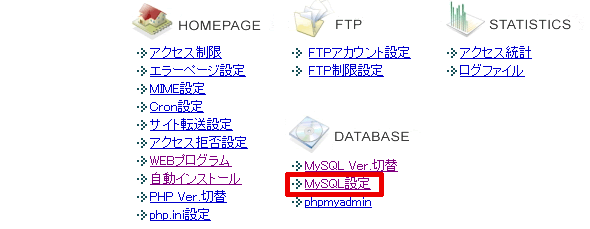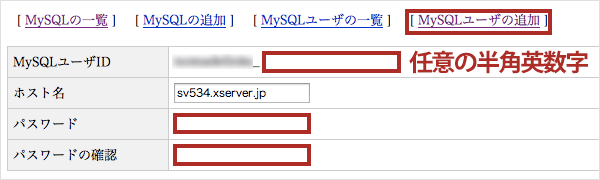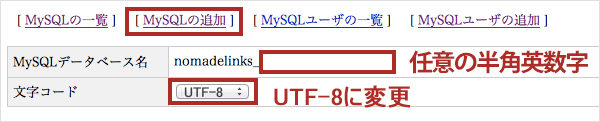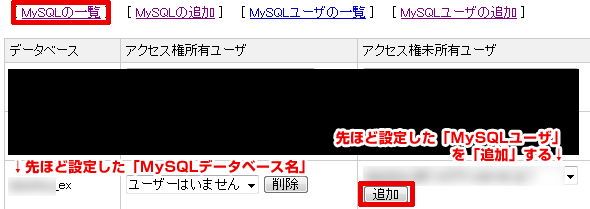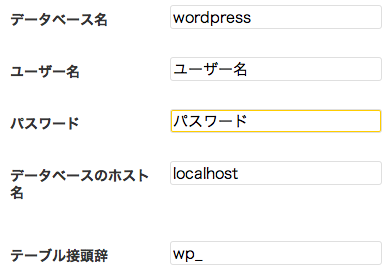WordPressファイルのアップロード
下記よりWordPress3.3.1日本語版をダウンロードして、FTPソフトでWordPressを設置したいURLにそのままアップロードしてください。
MySQL設定
エックスサーバー管理パネルからデータベースの設定を行います。データベースの設定部分の作業手順はレンタルサーバーによって違いがありますが、この部分以外の設定は基本的に他のサーバーでも同じです。
それでは下図のように【MySQL5設定】を選択してください。
【MySQLユーザの追加】からMySQLユーザーの設定をします(下図)。「MySQLユーザID」「パスワード」は任意の英数文字列をつけてください。このパスワードはあとで必要になりますので、覚えておきましょう。
MySQLデータベースを追加します。【MySQLの追加】から必要項目をご入力ください(下図)。「MySQLデータベース名」は任意の半角英数字を入力してください。
【MySQLの一覧】の「アクセス権未所有ユーザ」から先ほど追加した「MySQLユーザID」を「追加」します。
WordPressセットアップ
先ほどWordPressファイルをアップしたURLに移動しますと、WordPressのセットアップ画面に入ります。
- データベース名: MySQLデータベース名
- ユーザー名: MySQLユーザID
- パスワード: MySQLユーザのパスワード
- データベースのホスト名: MySQLのホスト名
- テーブル接頭辞: そのままで問題ございません。
「データベースのホスト名」はエックスサーバー「MySQLの一覧」の下あたりにあります。
以上でインストール完了です。